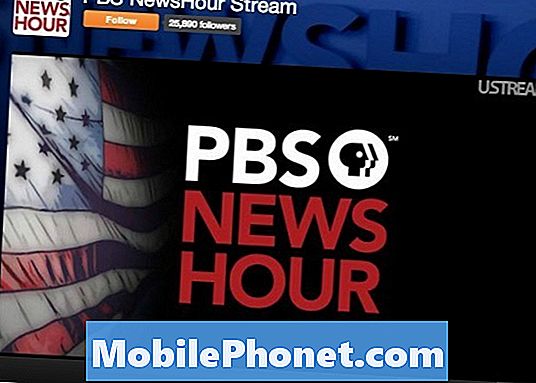Saturs
- Ko darīt, ja bezvadu uzlāde nedarbosies Galaxy Note10
- Nodarbojieties ar bezvadu PowerShare jautājumiem
- Pārbaudiet, vai bezvadu lādētājs tiek atbalstīts
- Atjauniniet programmatūru
- Atsvaidzināt sistēmas kešatmiņu
- Veiciet bezvadu uzlādi drošajā režīmā
- Izslēdziet un uzlādējiet
- Dzēst ierīci (rūpnīcas atiestatīšana)
- 10. piezīme joprojām netiks iekasēta? Saņemiet palīdzību no Samsung
- Saņemiet palīdzību no mums
Gandrīz visi galvenie viedtālruņi šodien ir aprīkoti ar bezvadu uzlādes iespējām, tāpēc nav brīnums, vai mēs laiku pa laikam sastopamies ar to saistītos jautājumos. Tā kā apgrozībā ir miljoniem šīs vadošās ierīces, mēs varam teikt, ka šī problēma nav tik izplatīta. Daži Note10 lietotāji ir sākuši sazināties ar mums par to, ka viņu ierīce nevar uzlādēt bezvadu režīmā, un viņiem nav ne jausmas, kā to novērst. Šajā rakstā mēs pievērsīsimies bezvadu uzlādes problēmai, ja tā nedarbojas ar Galaxy Note10.
Cēloņi bezvadu uzlādes problēmām Samsung ierīcēs
Ir vairāki iespējamie iemesli, kāpēc Galaxy Note10 var neuzlādēt bezvadu režīmā. Ja vēlaties uzzināt, kā novērst šo problēmu, vispirms ir jāsamazina iespējamie cēloņi. Tālāk ir minēti daži no šīs problēmas izplatītākajiem iemesliem.
- Nesaderīgs bezvadu lādētājs
- Bojāts USB kabelis
- Slikti izstrādāts aizsargvāciņš
- Novietojiet uzlādes paliktni
- Svešķermenis starp ierīces spilventiņu un aizmuguri
- Tālrunim ir vājš tīkla signāls
- Akumulators ir pilnībā izlādējies
- Slikta tālruņa konfigurācija
- Programmatūras kļūda
Ko darīt, ja bezvadu uzlāde nedarbosies Galaxy Note10
Šāda veida problēmu novēršana ir vienkārša, taču, mēģinot izolēt cēloņus, tas var aizņemt kādu laiku. Tālāk ir norādītas konkrētas darbības, kas jums jāveic, lai sāktu bezvadu uzlādes problēmu novēršanu savā Note10.
Nodarbojieties ar bezvadu PowerShare jautājumiem
Ja nezināt, Galaxy Note10 ir funkcija, ko sauc par bezvadu PowerShare, kas ļauj tai uzlādēt citas saderīgas bezvadu ierīces, piemēram, Galaxy Buds vai Galaxy S10. Ja jums ir problēmas tikai ar šo funkciju, varat veikt dažas darbības.
Noņemiet no abām ierīcēm aizsargvāciņus. Bezvadu uzlāde var nedarboties, ja jūsu Galaxy Note10 ir biezs korpuss. Tas pats attiecas uz otru ierīci. Pirms mēģināt uzlādēt, noteikti noņemiet visus gadījumus katrā no tiem.
Pārliecinieties, ka Note10 ir pietiekami daudz jaudas. Bezvadu PowerShare darbojas tikai tad, ja ierīcei ir vairāk nekā 30% akumulatora enerģijas. Viss, kas ir zemāks, atspējo bezvadu PowerShare.
Pārslēdziet bezvadu PowerShare. Dažreiz šī funkcija var saskarties ar kļūdām, tāpēc noteikti atsvaidziniet to, ieslēdzot un izslēdzot. Ja bezvadu uzlāde nedarbojas, vienkārši ar diviem pirkstiem velciet uz leju no sava Galaxy Note10 ekrāna augšdaļas, pēc tam pieskarieties vienumam Wireless PowerShare. Mēģiniet izslēgt bezvadu PowerShare, ja tas ir ieslēgts, un otrādi.
Novietojiet ierīces uz līdzenas virsmas. Bezvadu PowerShare var nedarboties, ja abas ierīces nenovietojat pareizi. Noteikti novietojiet uzlādējamo ierīci Note10 ekrāna vidū, līdz jūtat vibrāciju un dzirdat signālu. Abi ir rādītāji, kas liecina, ka darbojas bezvadu PowerShare.
Pārbaudiet pārkaršanu. Galaxy Note10 bezvadu uzlāde, izmantojot bezvadu PowerShare, var nedarboties, ja abas ierīces rada neparastu siltuma līmeni. Dažreiz tas var notikt, ja vienlaikus uzlādējat abas ierīces. Mēģiniet pieskarties ierīcēm, lai redzētu, vai tās ir kļuvušas nepatīkami siltas. Ja tā ir, iespējams, tie ir izslēgti, un tāpēc bezvadu uzlāde jūsu Note10 nedarbojas.
Paturiet prātā, ka vienlaikus ar Wireless PowerShare varat uzlādēt divas ierīces. Jums tas jādara, izmantojot USB kabeli, lai to uzlādētu, kamēr funkcija ir ieslēgta. Piemēram, uzlādējiet Galaxy Note10 ar tam pievienoto USB kabeli un adapteri, iespējojiet bezvadu PowerShare un uzlādējiet Galaxy Buds.
Pārbaudiet, vai bezvadu lādētājs tiek atbalstīts
Ja jūsu Galaxy Note10 ir radusies bezvadu uzlādes problēma, viena no pirmajām lietām, kas jums jāpārbauda, ir uzlādes spilventiņš. Note10 atbalsta gandrīz visus bezvadu standartus, tostarp Qi uzlādi un PMA. Protams, tas darbojas arī ar paša Samsung ātrās bezvadu uzlādi 2.0. Pārliecinieties, vai izmantotais bezvadu lādētājs skaidri norāda, kādu standartu tas izmanto, lai jūs varētu pārbaudīt, vai tas ir saderīgs ar jūsu Note10.
Pārbaudiet, vai USB kabelis nav bojāts
Vēl viena lieta, kas jāpārbauda lādētājā, ir tās USB kabelis. Pat ja uzlādes spilventiņš ir 100%, tas, iespējams, nepietiek enerģijas, lai uzlādētu jūsu Note10, ja rodas problēmas ar USB kabeli. Mēģiniet nomainīt USB kabeli lādētājā, ja redzat kādas bojājuma pazīmes.
Pārvietojiet tālruni uz spilventiņa
Ja rodas lēna vai neregulāra bezvadu uzlāde vai ja tā bezvadu bez maksas nemaz netiek uzlādēta, iespējams, tas ir tāpēc, ka piezīmi10 nepareizi novietojat uz spilventiņa. Pirms atkārtotas uzlādes pārliecinieties, ka tālrunis ir novietots uzlādes paliktņa centrā.
Noņemiet aizsargvāciņus
Jūsu Note10 var neuzlādēt bezvadu režīmā, ja starp to un uzlādes virsmu ir biezs aizsargvāciņš. Mēģiniet noņemt lietu, lai pārbaudītu, vai tas ir jūsu problēmas cēlonis.
Ja pie Note10 ir pievienotas austiņas, noteikti novietojiet ierīci ainavas orientācijā virs uzlādes spilventiņa. Ja tas ir portreta režīmā, bezvadu uzlāde var nedarboties.
Var paiet vairākas minūtes, līdz tālrunis saka, ka tas tiek uzlādēts, ja akumulators ir pilnībā izlādējies. Noteikti ļaujiet Note10 bezvadu uzlādēt līdz piecām minūtēm.
Pārbaudiet, vai tajā nav svešķermeņu
Pārliecinieties, ka starp Note10 un lādēšanas virsmu nav aizsargpārklājuma vai svešķermeņu slāņa. Noņemiet visu plastmasu vai slāni, kas varētu traucēt Note10 labi sazināties ar lādētāju.
Pārstartējiet savu Galaxy Note10
Ja jūsu bezvadu uzlāde joprojām nedarbojas, varat pieņemt, ka problēmai jābūt pašā Galaxy Note10. Kas jums jādara, ir sākt ierīces problēmu novēršanu, veicot piespiedu atsāknēšanu. Dažas nelielas kļūdas ir novērstas, tāpēc, cerams, tas darbojas arī jūsu tālrunī. Pastāv vairāki Note10 restartēšanas veidi. Vispirms mēģiniet visvienkāršāk: nospiežot pogu Barošana, lai atvērtu izvēlni Ieslēgšana, pēc tam atlasiet opciju Restartēt.
Vēl viens ierīces restartēšanas veids ir vienlaikus nospiest skaļuma samazināšanas pogu un barošanas taustiņu 10 sekundes vai līdz ieslēdzas ierīces ekrāns. Tas simulē akumulatora atvienošanas no ierīces efektu. Ja tas darbojas, tas var atbloķēt ierīci.
Ja parastās restartēšanas veikšana nepalīdzēs, izmēģiniet šo:
- Vispirms nospiediet un turiet skaļuma samazināšanas pogu un neatlaidiet to.
- Turot to nospiestu, nospiediet un turiet ieslēgšanas / izslēgšanas taustiņu.
- Turiet abus taustiņus nospiestu 10 sekundes vai ilgāk.
Otra restartēšanas procedūra mēģina simulēt akumulatora noņemšanas sekas. Vecākās ierīcēs akumulatora atvienošana bieži ir efektīvs veids, kā novērst nereaģējošas ierīces. Ja tomēr nekas nemainījās, pārejiet pie nākamajiem ieteikumiem.
Ierīces regulāra atsāknēšana vismaz reizi nedēļā var būt izdevīga. Ja jums ir tendence aizmirst lietas, iesakām konfigurēt tālruni tā, lai tas tiktu restartēts pats. Jūs varat ieplānot to veikt šo uzdevumu, veicot šādas darbības:
- Atveriet lietotni Iestatījumi.
- Pieskarieties vienumam Ierīces kopšana.
- Augšdaļā pieskarieties trīs punktiem.
- Atlasiet Automātiskā restartēšana.
Atjauniniet programmatūru
Atjauninājumu instalēšana bieži ir labs veids, kā atbrīvoties no identificētajām kļūdām un novērst jaunu kļūdu attīstību. Pārliecinieties, ka pašlaik neaizkavējat piezīmes10 programmatūras atjauninājumus. Ja jums ir pārvadātāja zīmols Note10, viss, kas jums jādara, ir pieskarties jebkuram programmatūras atjaunināšanas paziņojumam, kas tiks parādīts (ja šobrīd tāds ir pieejams). Note10 ierīču globālajām versijām, tas ir, tālruņi, kas iegādāti, izmantojot Samsung veikalus, nav piesaistīti nevienam konkrētam tīkla operatoram, jums ir iespēja manuāli pārbaudīt atjauninājumu. Vienkārši veiciet šīs darbības:
- Atveriet lietotni Iestatījumi.
- Ritiniet uz leju līdz apakšai un pieskarieties vienumam Programmatūras atjaunināšana.
- Pieskarieties vienumam Lejupielādēt un instalēt.
Atrodoties tajā, tas ir arī piemērots laiks, lai pārliecinātos, ka visas jūsu lietotnes ir pilnībā atjauninātas. Dažas novecojušas lietotnes var radīt problēmas ar Android vai citām lietotnēm. Lai novērstu kļūdu attīstību, pārliecinieties, ka lietotnes saņem atjauninājumus, kad tie kļūst pieejami.
Lai savā Galaxy Note10 pārbaudītu Play veikala lietotņu atjauninājumus:
- Atveriet lietotni Play veikals.
- Augšējā kreisajā stūrī pieskarieties ikonai Vairāk iestatījumu (trīs horizontālas līnijas).
- Pieskarieties vienumam Manas lietotnes un spēles.
- Pieskarieties vienumam Atjaunināt vai Atjaunināt visu.
Ja izmantojat mobilo datu savienojumu, iesakām atjaunināt, izmantojot tikai wifi, lai izvairītos no papildu maksām. Lūk, kā:
- Atveriet lietotni Play veikals.
- Augšējā kreisajā stūrī pieskarieties ikonai Vairāk iestatījumu (trīs horizontālas līnijas).
- Pieskarieties vienumam Iestatījumi.
- Pieskarieties vienumam Lietotnes lejupielādes preference.
- Atlasiet Tikai pa wifi (atlasiet Pārlūkot jebkuru tīklu, ja jums nav wifi).
- Pieskarieties Gatavs.
Iespējojot automātiskās atjaunināšanas opciju, vienmēr pastāvīgi atjauniniet arī savas lietotnes.
- Pieskarieties vienumam Automātiski atjaunināt lietotnes.
- Pieskarieties vienumam Pārlādēt tikai wifi (atlasiet Pārlūkot jebkuru tīklu, ja jums nav wifi).
- Pieskarieties Gatavs.
Novērsiet bezvadu uzlādes nedarbojošos problēmu, notīrot lietotnes preferences 10. piezīmē
Ja bezvadu uzlāde joprojām nedarbojas jūsu Galaxy Note10, nākamais solis jums ir atiestatīt lietotņu preferences. Dažas Android funkcionalitātes var nedarboties pareizi, ja noklusējuma sistēmas lietotne ir izslēgta vai atspējota. Lai pārliecinātos, ka tas nenotiek, rīkojieties šādi:
- Atveriet sākuma ekrānu.
- Pieskarieties ikonai Lietotnes.
- Atveriet lietotni Iestatījumi.
- Pieskarieties vienumam Lietotnes.
- Ja meklējat sistēmu vai noklusējuma lietotni, augšējā labajā stūrī pieskarieties vienumam Vairāk iestatījumu (trīs punktu ikona).
- Atlasiet Atiestatīt lietotnes preferences.
Atsvaidzināt sistēmas kešatmiņu
Cits iespējamais iemesls, kāpēc Samsung Note10 bezvadu uzlāde nedarbojas, var būt slikta sistēmas kešatmiņa. Android izmanto šo īpašo kešatmiņu, lai ātri ielādētu lietotnes. Dažreiz šī kešatmiņa var tikt bojāta pēc sistēmas atjaunināšanas vai lietotnes instalēšanas. Laba lieta ir tā, ka šo kešatmiņu varat viegli atsvaidzināt. Dažreiz tas var novērst problēmas, kas parādās pēc atjaunināšanas. Tomēr nav jāuztraucas, jo jūs varat to darīt atkal un atkal, nebaidoties zaudēt kādu no jūsu personas datiem.
Lai atsvaidzinātu sistēmas kešatmiņu:
- Izslēdziet ierīci. Tas ir svarīgi, jo jūsu ierīce netiks sākta atkopšanas režīmā, kad tā būs ieslēgta.
- Nospiediet un turiet skaļuma palielināšanas taustiņu un Bixby / Power taustiņu.
- Kad parādās Android atkopšanas ekrāns, atlaidiet pogas.
- Izmantojiet pogu Skaļuma samazināšana, līdz iezīmējat sadaļu “Notīrīt kešatmiņas nodalījumu”.
- Nospiediet barošanas pogu, lai atlasītu “Notīrīt kešatmiņas nodalījumu”.
- Izmantojiet skaļuma samazināšanas funkciju, lai izceltu Jā.
- Nospiediet barošanas pogu, lai apstiprinātu kešatmiņas notīrīšanas darbību.
- Pagaidiet sekundi, kamēr sistēma noslauka kešatmiņu.
- Vēlreiz nospiediet barošanas pogu, lai restartētu ierīci. Tas atgriezīs ierīci parastajā saskarnē.
- Tieši tā!
Veiciet bezvadu uzlādi drošajā režīmā
Ja šajā brīdī jūsu Samsung Galaxy Note10 joprojām ir bezvadu uzlādes problēma, nākamais labs problēmu novēršanas solis, kuru varat izmēģināt, ir pārbaudīt, vai nav nevienas sliktas trešās puses lietotnes. Ne visas lietotnes ir izveidotas vienādas, un dažas ir pat paredzētas, lai tīši sajauktu sistēmu. Lai pārbaudītu, vai kāda no instalētajām lietotnēm patiešām ir jūsu problēmas cēlonis, apsveriet iespēju restartēt ierīci drošajā režīmā. Ja jūsu Note10 drošajā režīmā bez problēmām uzlādēsies bez problēmām, tas nozīmē, ka problēmu izraisa trešās puses lietotne.
Kā restartēt drošajā režīmā:
Tālāk ir norādītas darbības, lai jūsu Note10 sāknētu drošajā režīmā:
- Nospiediet un turiet barošanas pogu, līdz tiek parādīts logs Izslēgt, pēc tam atlaidiet.
- Pieskarieties un turiet nospiestu Izslēgts, līdz parādās drošā režīma uzvedne, pēc tam atlaidiet.
- Lai apstiprinātu, pieskarieties vienumam Drošais režīms.
- Procesa pabeigšana var ilgt līdz 30 sekundēm.
- Pēc restartēšanas sākuma ekrāna apakšējā kreisajā stūrī parādās “Safe mode”.
Kad tālrunis ir palaists drošajā režīmā, uzlādējiet to, izmantojot bezvadu lādētāju. Ja tas darbojas labi, jums būs jānoskaidro, kura lietotne ir problēmas cēlonis, izmantojot novēršanas procesu. Lūk, kā:
- Boot drošajā režīmā.
- Pārbaudiet problēmu.
- Kad esat apstiprinājis, ka pie vainas ir trešās puses lietotne, varat sākt lietotņu atinstalēšanu atsevišķi. Mēs iesakām sākt ar pēdējiem pievienotajiem.
- Pēc lietotnes atinstalēšanas restartējiet tālruni normālā režīmā un pārbaudiet, vai nav problēmu.
- Ja jūsu Galaxy Note10 joprojām ir problemātisks, atkārtojiet 1. – 4. Darbību.
Izslēdziet un uzlādējiet
Dažos gadījumos bezvadu uzlāde atkal var normāli darboties tikai tad, ja ierīce ir izslēgta. Esam redzējuši, ka tas notika vienreiz ar mūsu Galaxy S10 mūsu laboratorijā. Iespējams, ka tas bija pārmērīgs gadījums, taču bez redzama iemesla ierīce pārtrauca bezvadu uzlādi. Iespējams, akumulators ir pilnībā iztukšots, un uz dažām minūtēm tas ir jāuzlādē. Pēc pilnīgas problēmu novēršanas mēs to izslēdzām un atstājām bezvadu lādētāja augšpusē. Pēc tam tas atkal sāka darboties, un bezvadu uzlāde sāk darboties bez traucējumiem.
Dzēst ierīci (rūpnīcas atiestatīšana)
Ja neviens no iepriekš minētajiem ieteikumiem nav darbojies, ierīci var izdzēst ar rūpnīcas atiestatīšanu. Rūpnīcas atiestatīšana var novērst bezvadu uzlādes problēmu, ja problēmas cēlonis ir nezināma Galaxy Note10 programmatūras kļūda. Pirms ierīces noslaukīšanas vispirms noteikti izveidojiet personisko datu dublējumu.
Zemāk ir divi veidi, kā rūpnīcā atiestatīt jūsu Note10:
1. metode: kā grūti atiestatīt Samsung Galaxy Note10, izmantojot iestatījumu izvēlni
Tas ir vienkāršākais veids, kā noslaucīt savu Galaxy Note10. viss, kas jums jādara, ir doties uz izvēlni Iestatījumi un izpildīt tālāk norādītās darbības. Mēs iesakām izmantot šo metodi, ja iestatījumu sadaļā nav problēmu.
- Izveidojiet savu personisko datu dublējumu un noņemiet savu Google kontu.
- Atveriet lietotni Iestatījumi.
- Ritiniet līdz un pieskarieties General management.
- Pieskarieties vienumam Atiestatīt.
- No norādītajām opcijām atlasiet Rūpnīcas datu atiestatīšana.
- Izlasiet informāciju un pēc tam pieskarieties Atiestatīt, lai turpinātu.
- Pieskarieties Dzēst visu, lai apstiprinātu darbību.
2. metode: kā grūti atiestatīt Samsung Galaxy Note10, izmantojot aparatūras pogas
Ja jūsu gadījums ir tāds, ka tālrunis netiek startēts vai tas tiek palaists, bet iestatījumu izvēlne nav pieejama, šī metode var būt noderīga. Pirmkārt, jums jāiestata ierīce atkopšanas režīmā. Kad esat veiksmīgi piekļuvis atkopšanai, ir pienācis laiks sākt pareizu atiestatīšanas procedūru. Lai varētu piekļūt atkopšanai, var būt nepieciešami daži mēģinājumi, tāpēc esiet pacietīgs un vienkārši mēģiniet vēlreiz.
- Ja iespējams, pirms laika izveidojiet savu personas datu dublējumu. Ja jūsu problēma neļauj to darīt, vienkārši izlaidiet šo darbību.
- Turklāt vēlaties pārliecināties, ka esat noņēmis savu Google kontu. Ja jūsu problēma neļauj to darīt, vienkārši izlaidiet šo darbību.
- Izslēdziet ierīci. Tas ir svarīgi. Ja nevarat to izslēgt, jūs nekad nevarēsiet palaist atkopšanas režīmā. Ja nevarat regulāri izslēgt ierīci, izmantojot barošanas pogu, pagaidiet, līdz tālruņa akumulators ir iztukšots. Pēc tam uzlādējiet tālruni 30 minūtes pirms sāknēšanas atkopšanas režīmā.
- Vienlaicīgi nospiediet un turiet pogu Skaļuma palielināšana un Bixby.
- Turot nospiestu skaļuma palielināšanas un Bixby taustiņus, nospiediet un turiet barošanas pogu.
- Tagad parādīsies atkopšanas ekrāna izvēlne. Kad to redzat, atlaidiet pogas.
- Izmantojiet pogu Skaļuma samazināšana, līdz iezīmējat opciju “Wipe data / factory reset”.
- Nospiediet barošanas pogu, lai atlasītu “Wipe data / factory reset”.
- Izmantojiet skaļuma samazināšanas funkciju, lai izceltu Jā.
- Nospiediet barošanas pogu, lai apstiprinātu rūpnīcas atiestatīšanu.
10. piezīme joprojām netiks iekasēta? Saņemiet palīdzību no Samsung
Ne visas Android problēmas ir novēršamas galalietotāja līmenī. Ja jūsu Galaxy Note10 bezvadu uzlāde joprojām nedarbojas, varat pieņemt, ka var būt aparatūras problēma vai daudz dziļāka programmatūras problēma, kuru rūpnīcas atiestatīšana nevar novērst. Apmeklējiet vietējo Samsung veikalu vai servisa centru, lai viņi varētu pārbaudīt tālruni un salabot.
Ieteiktie lasījumi:
- 10. piezīme netiks izveidots savienojums ar Bluetooth austiņām
- Galaxy Note10 Plus Play veikals neinstalēs atjauninājumu
- Kā salabot Galaxy Note10 mobilos datus, atvienojas
Saņemiet palīdzību no mums
Vai jums ir problēmas ar tālruni? Sazinieties ar mums, izmantojot šo veidlapu. Mēs centīsimies palīdzēt.Mēs arī veidojam videoklipus tiem, kas vēlas izpildīt vizuālās instrukcijas. Apmeklējiet mūsu Youtube lapu, lai iegūtu problēmu novēršanu.